User Manual - Windows 8.1
Table Of Contents
- Właściwy początek
- Poznawanie komputera
- Podłączanie do sieci
- Podłączanie do sieci bezprzewodowej
- Podłączanie do sieci przewodowej
- Korzystanie z funkcji rozrywkowych
- Nawigacja po ekranie
- Zarządzanie zasilaniem
- Inicjowanie stanów uśpienia i hibernacji
- Korzystanie z miernika energii i ustawień zasilania
- Praca na zasilaniu z baterii
- Bateria włożona fabrycznie
- Wyjmowanie baterii wymienianej przez użytkownika
- Wyszukiwanie informacji o baterii
- Oszczędzanie energii baterii
- Identyfikowanie niskich poziomów naładowania baterii
- Rozwiązywanie problemu niskiego poziomu naładowania baterii
- Rozwiązanie problemu niskiego poziomu naładowania baterii w sytuacji, gdy dostępne jest zewnętrzne ź ...
- Rozwiązanie problemu niskiego poziomu naładowania baterii, gdy nie są dostępne źródła zasilania
- Rozwiązanie problemu niskiego poziomu naładowania baterii w sytuacji, gdy nie można wyłączyć trybu h ...
- Przechowywanie baterii wymienianej przez użytkownika
- Utylizacja baterii wymienianej przez użytkownika
- Wymiana baterii wymienianej przez użytkownika
- Praca z użyciem zewnętrznego źródła zasilania prądem przemiennym
- Odświeżanie treści w oprogramowaniu przy użyciu technologii Intel Smart Connect (tylko wybrane model ...
- Wyłączanie komputera
- Hybrydowa karta graficzna i podwójna karta graficzna firmy AMD (tylko wybrane modele)
- Konserwacja komputera
- Ochrona komputera i zawartych w nim informacji
- Korzystanie z narzędzi Setup Utility (BIOS) i HP PC Hardware Diagnostics (UEFI)
- Wykonywanie kopii zapasowych, przywracanie i odzyskiwanie danych
- Dane techniczne
- Wyładowania elektrostatyczne
- Indeks
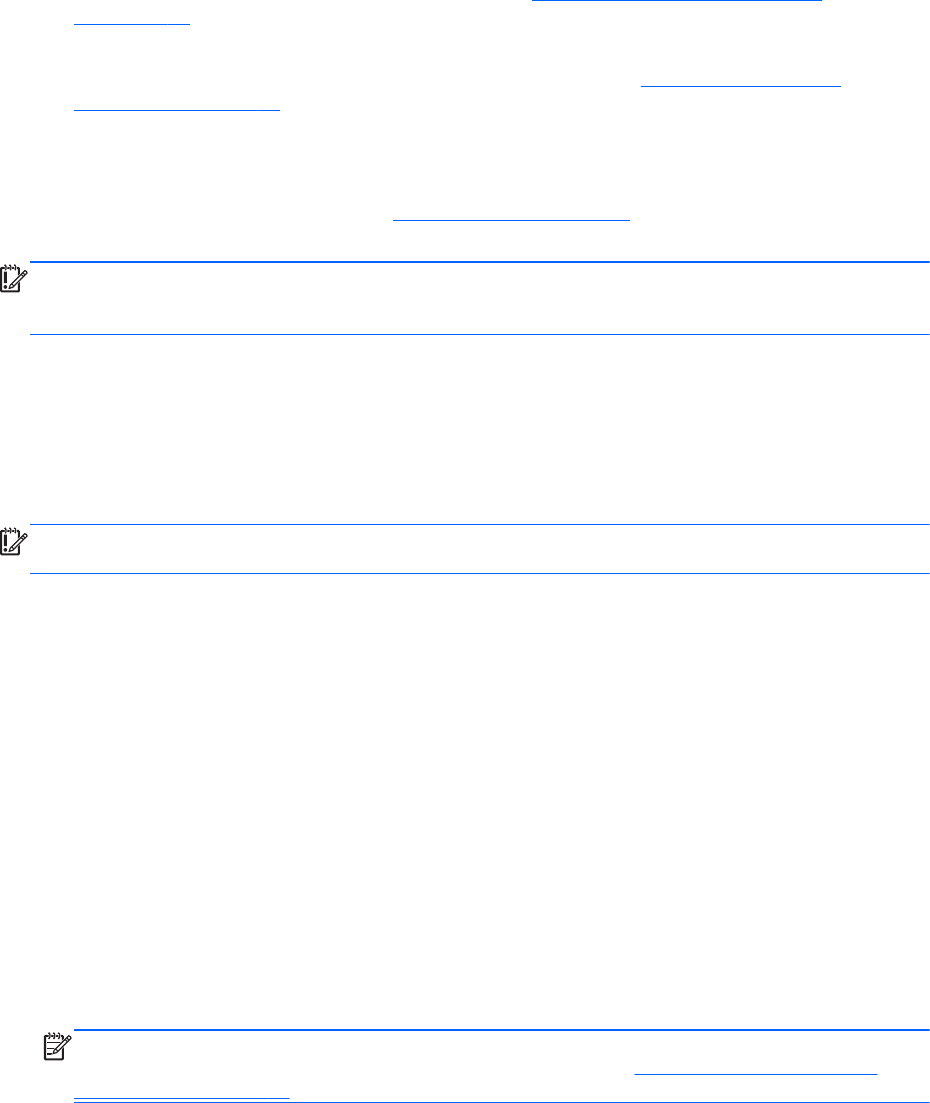
●
Nośnik HP Recovery powinien zostać użyty po awarii dysku twardego komputera. Jeśli nośnik
odzyskiwania nie został jeszcze utworzony, zobacz
Tworzenie nośnika HP Recovery
na stronie 74.
●
Aby użyć opcji Przywracanie ustawień fabrycznych, należy skorzystać z nośnika HP Recovery.
Jeśli nośnik odzyskiwania nie został jeszcze utworzony, zobacz
Tworzenie nośnika HP
Recovery na stronie 74.
●
Jeśli nośnik HP Recovery nie działa, można uzyskać nośnik do odzyskiwania dla swojego
systemu w witrynie internetowej HP. Zapoznaj się z broszurą Międzynarodowe numery
telefoniczne dołączoną do komputera. Informacje kontaktowe możesz znaleźć też w witrynie
internetowej HP. Przejdź pod adres
http://www.hp.com/support, wybierz odpowiedni kraj lub
region i postępuj zgodnie z instrukcjami wyświetlanymi na ekranie.
WAŻNE: Program HP Recovery Manager nie tworzy automatycznie kopii zapasowych danych
osobistych. Przed rozpoczęciem odzyskiwania należy utworzyć kopię zapasową wszystkich danych
osobistych, które chcesz zachować.
Korzystanie z partycji HP Recovery (tylko wybrane modele)
Partycja HP Recovery (tylko wybrane modele) umożliwia odzyskanie systemu lub przywrócenie
minimalnego obrazu bez konieczności używania dysków czy napędu flash USB do odzyskiwania.
Tego rodzaju odzyskiwanie może zostać przeprowadzone tylko wtedy, gdy dysk twardy nadal działa.
Aby uruchomić program HP Recovery Manager z partycji HP Recovery:
WAŻNE: W przypadku tabletów, przed rozpoczęciem poniższych procedur należy podłączyć
klawiaturę (tylko wybrane modele).
1. Naciśnij klawisz f11 podczas rozruchu komputera.
— lub —
Naciśnij i przytrzymaj klawisz f11 podczas naciskania przycisku zasilania.
2. Wybierz układ klawiatury.
3. Z menu opcji rozruchu wybierz opcję Troubleshoot (Rozwiązywanie problemów).
4. Wybierz opcję Recovery Manager (Manager odzyskiwania) i postępuj zgodnie z instrukcjami
wyświetlanymi na ekranie.
Odzyskiwanie przy użyciu nośnika HP Recovery
Nośnika HP Recovery można użyć do odzyskania oryginalnego systemu. Tej metody można użyć,
jeśli system nie ma partycji HP Recovery lub jeśli dysk twardy nie działa poprawnie.
1. Wykonaj kopię zapasową wszystkich osobistych plików, jeśli jest to możliwe.
2. Włóż utworzony nośnik HP Recovery, a następnie uruchom ponownie komputer.
UWAGA: Jeśli komputer nie uruchomi automatycznie programu HP Recovery Manager,
należy zmienić kolejność rozruchu komputera. Zobacz rozdział
Zmiana kolejności rozruchu
komputera na stronie 78.
3. Postępuj zgodnie z instrukcjami wyświetlanymi na ekranie.
Przywracanie i odzyskiwanie danych 77










